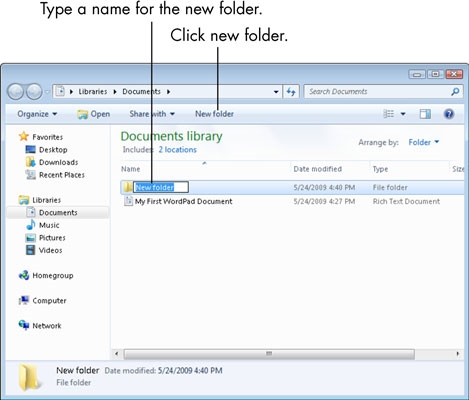En ĉi tiu manlibro, ĉiuj paŝoj por instali Vindozon 8.1 en komputilo aŭ tekkomputilo estos detale priparolataj. Ĉi tio temas pri pura instalado, kaj ne pri ĝisdatigo de Vindozo 8 al Vindozo 8.1.
Por instali Vindozon 8.1, vi bezonos diskon kun sistemo aŭ lanĉebla USB-ekbrila disko kun sistemo, aŭ almenaŭ ISO-bildon kun VIN.
Se vi jam havas Windows-licencon 8 (ekzemple, ĝi estis antaŭinstalita en tekkomputilo) kaj vi volas instali de Windows 8.1 kun licenco, tiam la sekvaj materialoj povas esti utilaj:
- Kie elŝuti Vindozon 8.1 (post la parto pri la ĝisdatigo)
- Kiel elŝuti rajtigitan Vindozon 8.1 kun ŝlosilo de Windows 8
- Kiel ekscii la ŝlosilon de instalitaj Vindozo 8 kaj 8.1
- La ŝlosilo ne funkcias dum instalado de Windows 8.1
- Ekvilibra ekbrilo de Windows 8.1
Miaopinie, mi listigis ĉion, kio povus esti grava dum la instala procezo. Se vi havas pliajn demandojn, demandu en la komentoj.
Kiel instali Vindozon 8.1 en portebla komputilo aŭ komputilo - paŝaj paŝaj instrukcioj
En la komputila BIOS, instalu la ekkuron de la instala instalaĵo kaj rekomencu. Sur la nigra ekrano vi vidos la surskribon "Premu iun ajn klavon por ekkuri de KD aŭ DVD", premu iun ajn ŝlosilon kiam ĝi aperos kaj atendu ĝis la instalada procezo finiĝos.

En la sekva paŝo, vi devos elekti la instalan lingvon kaj sistemon kaj alklaku "Sekva".

La sekva afero, kiun vi vidos, estas la butono "Instali" en la mezo de la fenestro, kaj vi devas alklaki ĝin por daŭrigi la instaladon de Windows 8.1. En la disdonado uzata por ĉi tiu instrukcio, mi forigis la ŝlosilon de Windows 8.1 dum instalado (tio povas esti necesa ĉar la permesila ŝlosilo de la antaŭa versio ne taŭgas, mi donis la ligon supre). Se vi petas ŝlosilon, kaj ĝi estas - enigu.

Legu la terminojn de la permesila interkonsento kaj, se vi volas daŭrigi la instaladon, konsentu ilin.

Tuj poste, elektu la tipon de instalado. Ĉi tiu gvidilo priskribos puran instaladon de Windows 8.1, ĉar ĉi tiu opcio estas preferinda, evitante la translokadon de problemoj de la antaŭa operaciumo al nova. Elektu "Propra Instalado."

La sekva paŝo estas elekto de la stirado kaj subdisko por instali. En la supra bildo, vi povas vidi du sekciojn - unu servon por 100 MB, kaj la sistemon, sur kiu estas instalita Windows 7. Vi eble havas pliajn el ili, kaj mi ne rekomendas forigi tiujn sekciojn, pri kiuj vi ne scias la celon. En la kazo montrita supre, povas esti du ebloj:
- Vi povas elekti la sisteman subdiskon kaj alklaki "Sekva". En ĉi tiu kazo, la dosieroj de Windows 7 estos translokigitaj al la dosierujo Windows.old, neniuj datumoj ne estos forigitaj.
- Elektu la sisteman subdiskon, kaj tiam alklaku la ligon "Formato" - tiam ĉiuj datumoj estos forigitaj kaj Windows 8.1 estos instalita sur malplena disko.
Mi rekomendas la duan eblon, kaj vi devas zorgi pri konservado de la necesaj datumoj anticipe.

Post elekto de sekcio kaj alklakado de la butono "Sekva", ni devas atendi iom da tempo ĝis la OS. Finfine, la komputilo rekomenciĝas: konsilas tuj instali la BIOS-iniciaton de la sistemo en la malmola disko post reboot. Se vi ne havis tempon fari tion, simple ne premu ion ajn kiam aperas la mesaĝo "Premu iun klavon por ekkuri de KD aŭ DVD".
Instalado estas kompleta

Post rekomenci, instalado daŭros. Unue oni petos vin enmeti la produktan ŝlosilon (se vi ne enigis ĝin pli frue). Vi povas alklaki "Skip" ĉi tie, sed rimarku, ke vi ankoraŭ devos aktivigi Vindozon 8.1 post la kompletigo.

La sekva paŝo estas elekti kolor-skemon kaj precizigi komputilan nomon (ĝi estos uzata, ekzemple, kiam konektos komputilon al la reto, en via Live ID-konto, ktp.)

En la sekva ekrano, oni petos vin instali la normajn agordojn de Windows 8.1, aŭ agordi ilin laŭ via deziro. Jen al vi. Persone mi kutime forlasas la normajn, kaj post kiam la VIN estas instalita, mi agordas ĝin laŭ miaj deziroj.

Kaj la lasta afero, kiun vi devas fari estas enigi vian uzantnomon kaj pasvorton (pasvorto estas laŭvola) por la loka konto. Se la komputilo estas konektita al la Interreto, tiam implicite vi estos proponita krei Microsoft Live ID-konton aŭ enigi la datumojn de ekzistanta unu - retpoŝta adreso kaj pasvorto.

Post ĉio dirita, restas iom atendi kaj post mallonga tempo vi vidos la komencan ekranon de Windows 8.1, kaj komence de la laboro - kelkaj konsiloj, kiuj helpos vin pli rapide ekfunkcii.